
2024-05-06 14:13:23 编辑:匿名
在图形设计和排版工作中,我们经常需要处理大量的图片素材,并确保它们的尺寸大小统一,以符合设计或排版的规范,CorelDRAW作为一款功能强大的矢量图形设计软件,为我们提供了多种方法来批量修改图片大小,本文将为您详细介绍两种常用的方法,让您能够轻松应对图片大小调整的需求,提高工作效率。

方法一:快速修改不同尺寸大小的图片
1、打开CorelDRAW软件,将需要修改的素材全部导入
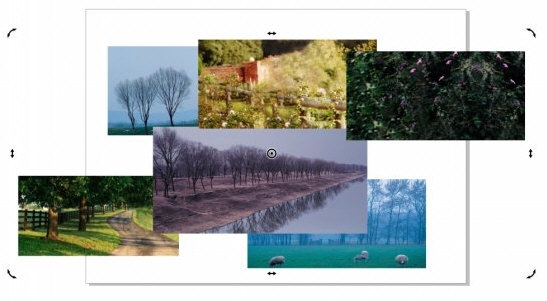
2、选中其中一个素材,在属性栏里修改成我们想要的大小
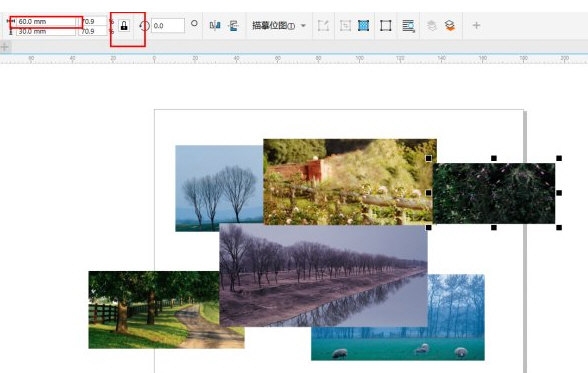
3、然后选中另一张素材,按【Ctrl+R】就能将大小改得和上一张一样了
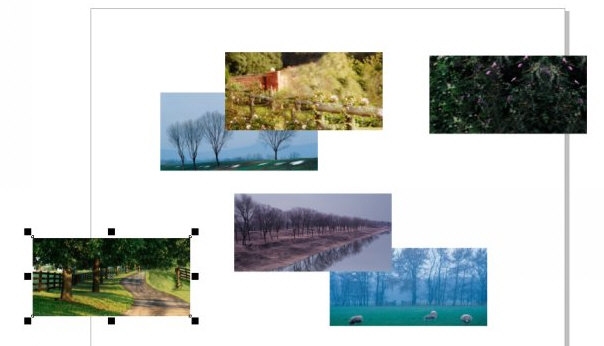
方法二:快速修改相同尺寸大小的图片
1、导入图片,点击上方【对象】-【对齐与分布】打开面板
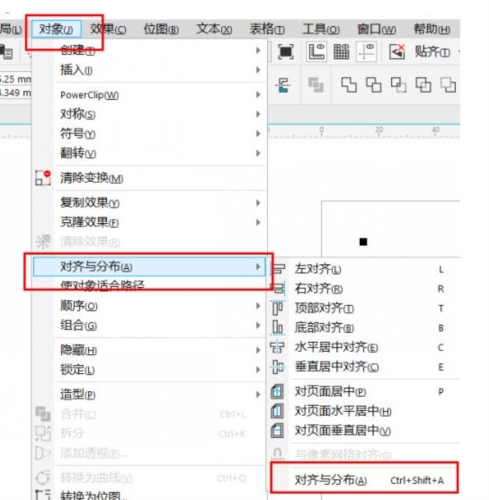
2、选中全部图片,单击【水平对齐】和【垂直对齐】
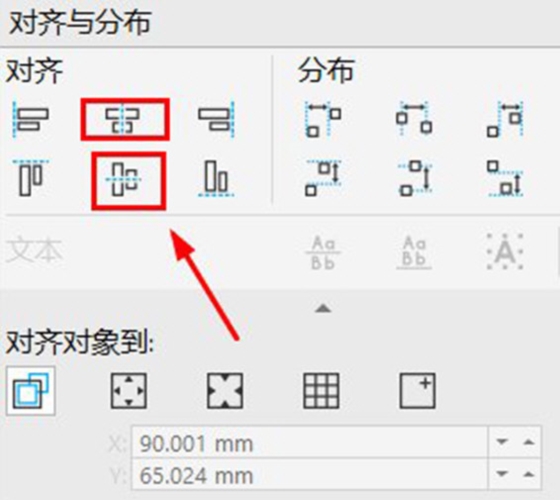
3、此时所有的图片都会叠在一起,在属性栏里改变大小就能一下子修改所有图片的大小了
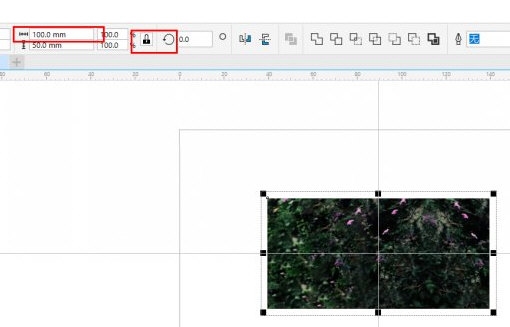
上文就是CorelDRAW批量修改图片大小操作方法所有内容,快快收藏Iefans手机教程频道获得更多热门软件资讯吧,更多好用的教程记得关注我们iefans中文浏览器网站!

在我们日常生活或是工作中,经常会遇到要对一些图片进行编辑的情况,一款优秀的图片编辑软件能够带给我们更加便捷的操作,使我们的图片更加精致,如今市面上有很多图片编辑的软件,到底哪款好用呢?下面就跟着小编一起来看看这些精挑细选出来的图片编辑软件吧。